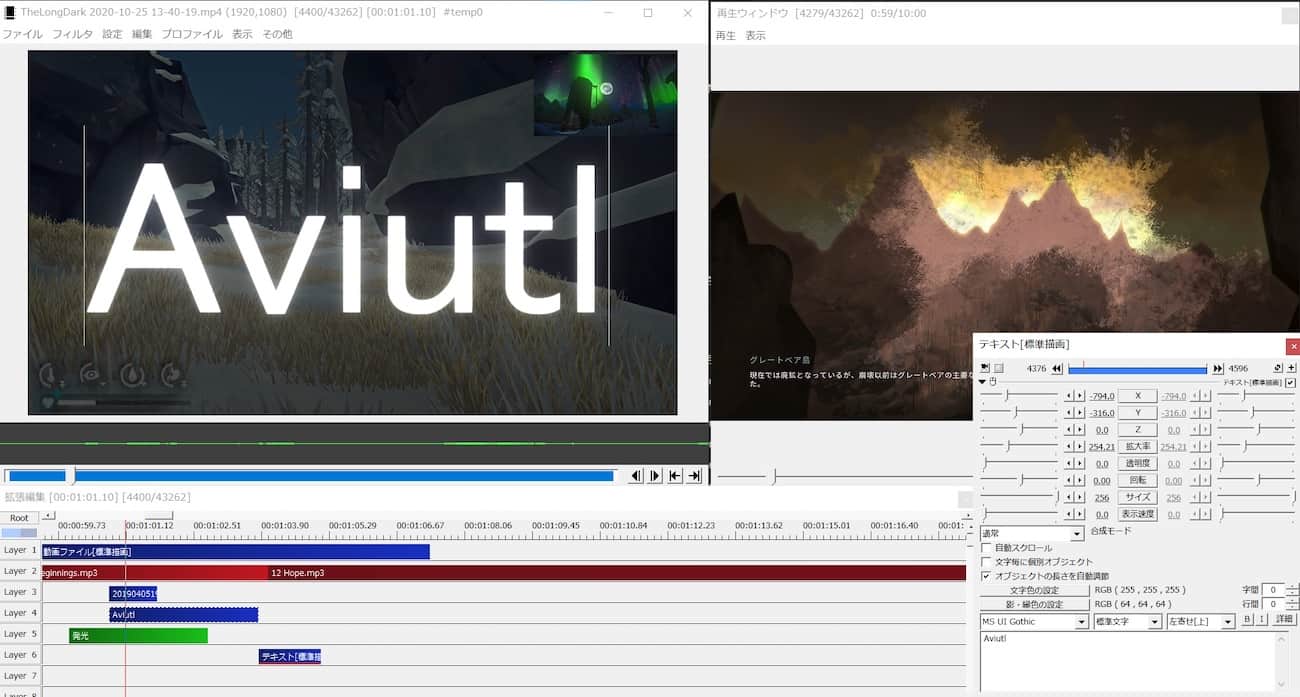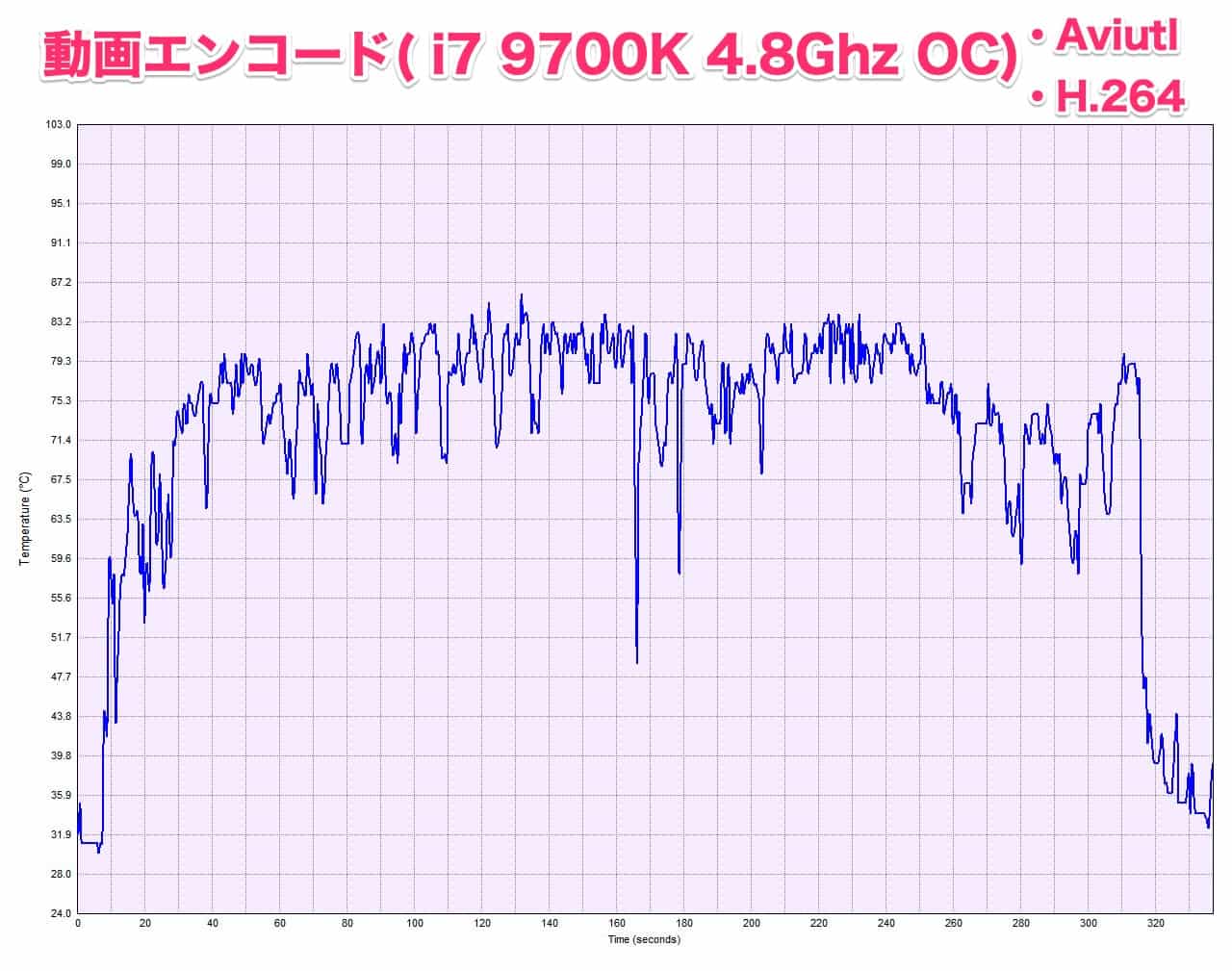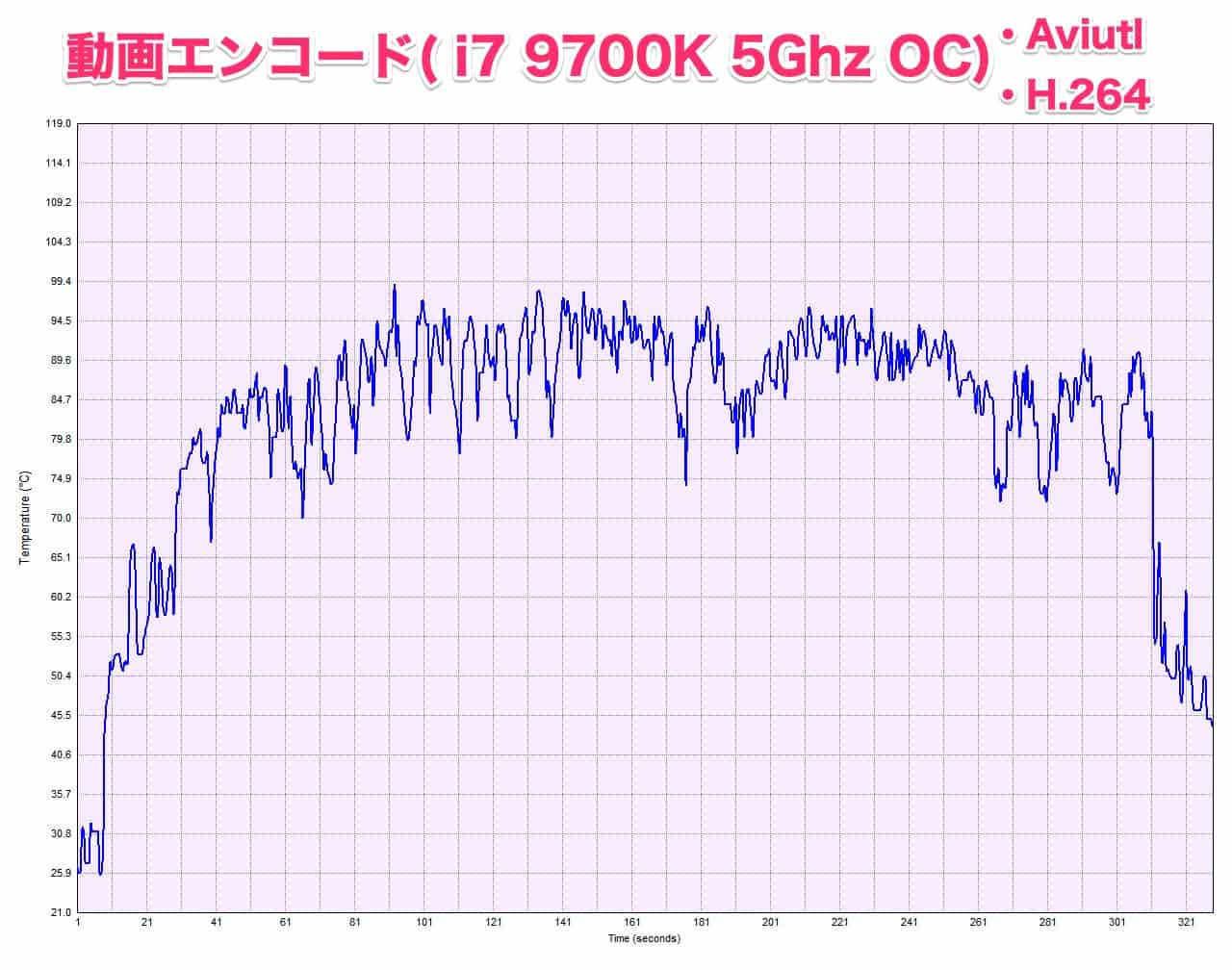虎徹Mark Ⅱの仕様
先代と比較して、扱いやすくなったエントリーモデル
| 虎徹Mark Ⅱ | |
|---|---|
| 取り付け方法 | バックプレート方式 |
| 寸法(付属ファン含む) | 横幅 130mm x 高さ 154mm x 奥行き83mm |
| ヒートパイプ | 口径6mm × 4本 |
| ヒートシンク | シングルタワー型 |
| 付属ファン サイズ | 120mmファン |
| 回転数 | 300 〜 1200 rpm |
ノイズ | 4.0 〜 24.9 dBA |
| 風量 | 16.6 〜 51.17 CFM |
| コネクタ | 4pin |
| 対応ソケット | Intel/ LGA775, 115x, 2011(v3), 2066 AMD/ Socket AM2, AM3, AM4, FM1, FM2 |
| 製品重量 | 645g |
| 平均故障寿命(MTTF) | 120,000時間 |
| 保証 | 1年 |
| 価格 | 3608円(2020年10月現在 変動あり) |
虎徹Mark Ⅱは、PCケースの前面から背面へと風を送るサイドフロー型。そして、専用の金具をマザーボードに取り付け、ネジでクーラーを固定するバックプレート方式になっています。
また、ニッケルメッキ処理が施された6mm径のヒートシンクを6本搭載。高さは先代の160mmから6mm低くなって154mmとなっており、省スペースなミドルタワーにも搭載可能になりました。
対応ソケットは現在主流なIntel / AMDソケットに対応。製品保証は1年で、価格は3000円台で流通しています。CPUクーラーの中では安価な部類に入りますね。
ナロータイプフィン構造・オフセット設計を採用し、メモリやグラフィックボードの干渉を防止します。後ほど詳しく見ていきます。
虎徹Mark Ⅱを開封する
安さを感じさせない堅実な設計

虎徹Mark Ⅱが到着しました。
「虎徹弐」とも表記されているんですね。また、記事執筆時点ではIntelの第10世代が販売された後ですので、LGA1200対応のラベルが確認できます。

付属品をチェックします。
- ヒートシンク
- 120mmファン
- ファンクリップ
- スタッドナット
- バックプレートキット
- スペーサー
- Intel用マウンティングプレート
- AMD用マウンティングプレート
- 各種ネジ
- グリス
- 説明書




ヒートシンク本体や120mmファンの他にも、細かい付属品が結構な数あります。グリスは袋に直にベタ塗りされているので、へら等のグリスを塗るための道具があると便利です。
また、別売りのCPUグリスを使っても問題ありません。むしろそっちの方が冷却性能は上がるかもしれません。僕は、シルバーグリスを使いました。

ヒートシンクの本体を見ていきます。寸法は横幅 130mm x 高さ 154mm x 奥行き83mmです。先代の160mmから6mm低くなって扱いやすくなりましたね。高さ154mmであれば、ミドルタワー以上のPCケースなら大体入ると思います。
物によってはMini ITXのみ対応のPCケースにも搭載可能ですよ。

虎徹Mark Ⅱのヒートシンクはアルミニウム製の放熱フィンを46枚で構成しています。段差を作り、中央に位置する形状の違うフィンを、左右と異なるスペースで配置しています。エアフローの効率化を意識した設計になっていますね。

底面を確認していきます。CPUの熱を吸収する受熱ベースプレートは銅製で、確かな熱伝導性が期待できます。
ヒートパイプは口径6mmが4本搭載されており、酸化を防止するニッケルメッキ処理が施されています。分厚い受熱ベースプレートにしっかりと密着され、CPUからの熱を分散させ、放熱フィンへと効率よく逃がします。
3000円台のCPUクーラーとは思えない、堅実な作りです。

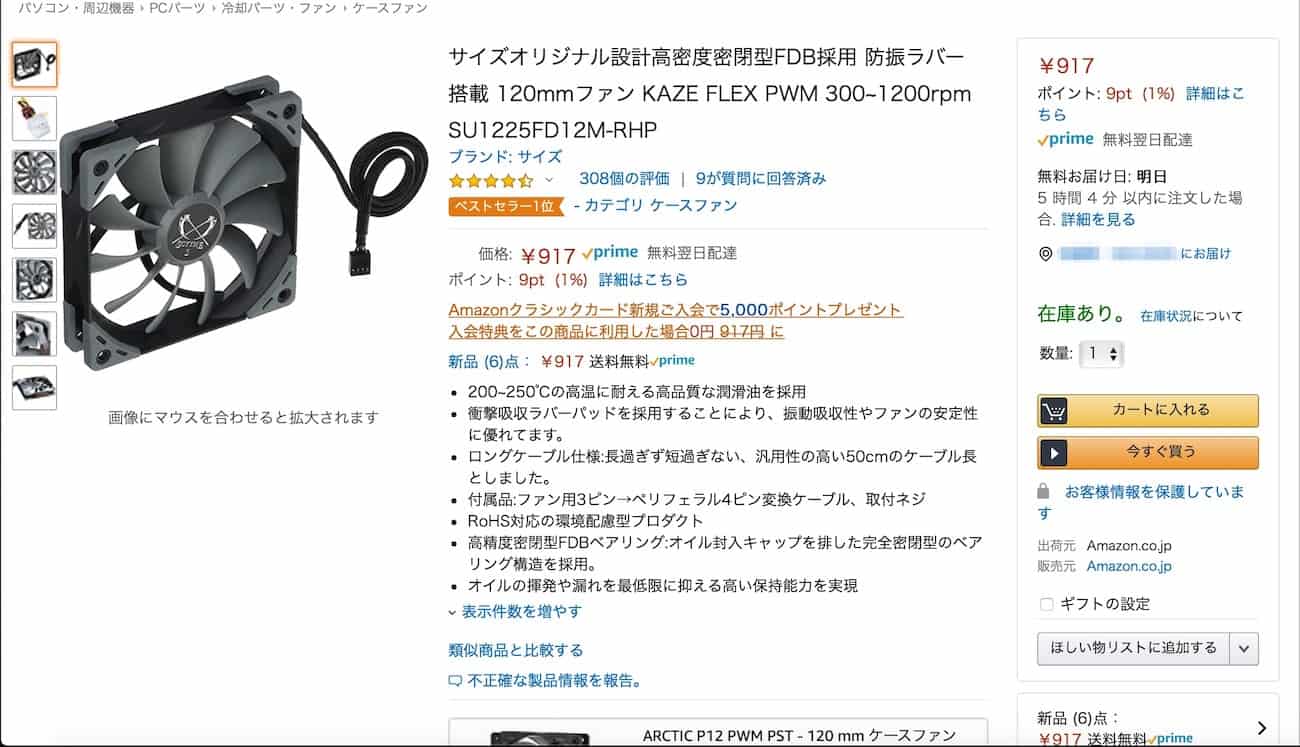
付属ファンは同社の「KAZE FLEX 120」です。低価格ながら確かな風量を提供し、静音性にも優れる120mmファン。CPUクーラーに限らず、ケースファンとして使っても優秀な製品です。
虎徹Mark Ⅱの取り付け方法を画像で解説
マザーボードにCPUを取り付けておく

あらかじめ、CPUはマザーボードに取り付けた状態にしておきましょう。
バックプレートキットをマザーボードにはめる


そのままの向きでひっくり返して、マザーボードの裏面を確認すると、CPUソケットの周りにバックプレートキットを取り付ける穴があります。この穴に、突出した金属部品を差し込むように、バックプレートキットをはめていきます。

バックプレートキットは一見、上下左右対称に見えるかもしれませんが、微妙に構造が異なります。TOPと表記された方を上にして(この場合、TOP表記の左側にメモリスロットが来るように)はめるのが、正しい取り付け方法です。
僕は虎徹デビューした時は、向きに気づかずに、後に行うマウンティングプレートの取り付けができなくなり、一度外す手間を取りました笑

バックプレートキットをマザーボードにはめたら、再度マザーボードをひっくり返して元の状態に戻します。
この時、はめこんだバックプレートキットを手で外れないように抑えながらひっくり返してください。バックプレートキットははめただけで、まだ固定されていない状態なので、そのままマザーボードを浮かすとスポッっと抜けてしまいます。

スペーサーを取り付けます。マザーボードに触れてもいいので、指で回すように下げれるところまで押し込みます。
マウンティングプレートを取り付ける

マウンティングプレートを取り付けます。今回はIntel CPUを準備しているので、Intel用マウンティングプレートを使って説明していきます。

マウンティングプレートは、CPUソケットの種類によって取り付ける穴の位置が異なります。今回はLGA1151チップセットなので、真ん中の穴に金属部分が来るように取り付けます。
AMD用のマウンティングプレートも、ソケットによって穴が異なるので注意してください。AM4ソケットと、それ以外のソケットで穴が別れているはずです。
公式の取扱説明書にも、イラストでマウンティングプレートのソケットごとの取り付け方が記載されているので、確認してみてください。⬇

プラスドライバーでナットを取り付けて、マウンティングプレートを固定します。ここまで来れば、バックプレートキットもマザーボードにしっかり固定されるようになります。
そして、この時点でCPUグリスを塗布します。山形やペンキ塗りでも、お好みでどうぞ。


ヒートシンク本体を取り付ける前に、受熱ベースプレートの保護フィルムを剥がしておきます。剥がしておかないと、冷却効率が激減します。
ヒートシンク本体を取り付ける

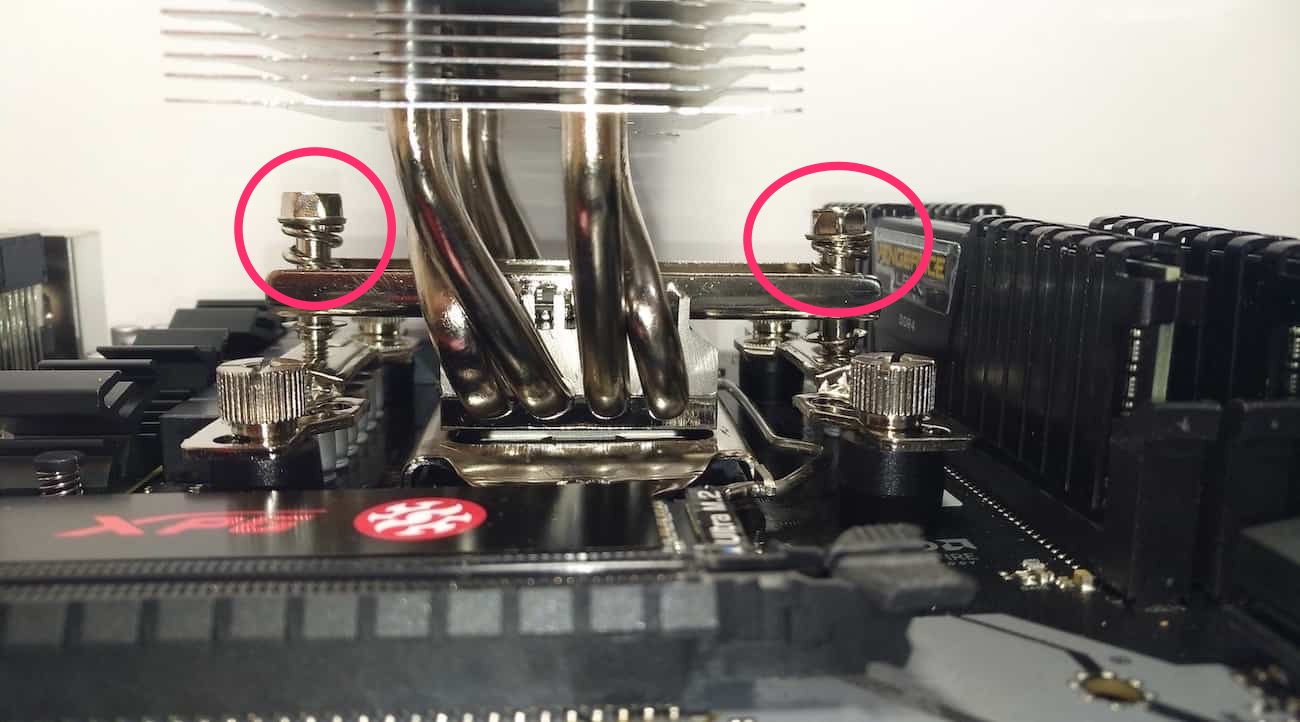
ヒートシンク本体を取り付けていきます。2枚目画像のように、メモリスロットとの空間が広く取れるのが正しい向きです。赤丸のネジを左右少しずつ回していきながら固定します。
片方のみをしっかりネジ止めしてしまうと、ヒートシンクが傾いてアンバランスになってしまいます。CPUと受熱ベースプレートに僅かな空間も出来てしまい、適切に冷却できなくなるので注意してください。

ヒートシンクに付属ファンを取り付けていきます。ロゴがある面が吸気側で、こちらをメモリスロットがある向きに合わせます。

ファンクリップを付属ファンに引っ掛け、画像のようにヒートシンク側に引っ張ると取り付けることができます。

これで虎徹Mark Ⅱの取り付けは完了です!


これが、虎徹Mark Ⅱのナロータイプフィン構造になります。幅の狭い放熱フィンを用いることで、付属ファン取り付け時でもメモリスロットとの十分なクリアランス(物理的空間)が確保されています。
また、受熱ベースプレートが、ヒートシンクの中央から少しズレているのがわかると思います。放熱フィンを多少ズラすオフセット設計により、メモリスロットとグラフィックボードとの物理的干渉を防いでいます。
虎徹Mark Ⅱの冷却性能は?
動画エンコード時のCPU温度を計測してみる
虎徹Mark Ⅱの冷却性能を調べていきます。CPUにとって高負荷な動画エンコード中の温度を見ていくことで、虎徹Mark Ⅱが実用に耐えうる冷却性能があるのかがわかります。
テスト環境は以下の通り。
| テスト環境 | |
|---|---|
| CPU | Intel Core i7 9700K |
| グラフィックボード | ASUS RTX2070 SUPER (DUAL-RTX2070S-O8G-EVO) |
| マザーボード | AsRock Z390M Pro 4 |
| メモリ | DDR4 2666Mhz 8GB×2 |
| SSD | ADATA XPG SX8200 Pro 500GB |
| CPUクーラー | 虎徹Mark Ⅱ |
| 電源ユニット | 750W (80+認証 GOLD) Antec NE750 Gold |
| OS | Windows10 Pro |
室温は26度
CPUのコア電圧は4.8Ghz(1.31V)・5.0Ghz(1.40V)
動画編集ソフトは、Aviutlを使っていきます。約16000フレーム(4分ほど)のフルHD動画をH.264形式でエンコードします。
記事公開時の、温度計測に使用したHWMonitor Proの結果を誤って読み取っていました。
更新日に掲載した温度を正しい値に修正してあります。
画像をクリックすると拡大できます。
Intelの 第9世代CPU「Intel Core i7 9700K」は、平均74℃、最大78℃という結果になりました。78℃という数字は、若干高いかなという印象ですが、瞬間的に計測された値なので全く問題ありません。虎徹Mark Ⅱはi7 9700Kの定格を十分に冷やすことが出来る冷却性能があります。
また、僕が使っているCPUグリスは1300円のシルバーグリスです。更に上位の2000や3000円するCPUグリスであれば、更に2,3度温度を抑えることも可能です。
オーバークロックを施してクロックを4.8Ghzに引き上げました。平均温度は76℃。最大84℃という結果になりました。80℃近い数字は人によっては気になるかもしれません。9700Kの4.8GhzOCは個人的には許容範囲ですが、多少力不足といえます。
虎徹Mark Ⅱでi7 9700Kを冷やすのであれば、4.8Ghz OCまでが限度かと思われます。
オーバークロックも5.0Ghzに達すると、虎徹Mark Ⅱは全くいらない子になってしまいます。平均温度は86℃、最大温度は97度に達しました。さすがに、90℃を軽く超えてしまうのは問題だと思います。CPUだけでなく、周りのパーツにも悪影響を及ぼす可能性があります。
ちなみに、僕が今回検証に使用したi7 9700Kはハズレ石な気がしており、電圧も高めに設定しているのでこのような結果になりました。ですが、当たり石だとしてここから5℃近く温度が下がったとしても、虎徹Mark Ⅱでは完全に力不足です。
CPUの動作や耐久性に異常をきたす程の高温になる場合に機能する安全装置であり、クロックが制限されることによりCPU本来の性能を引き出すことができなくなります。サーマルスロットリングが動作してもなお、温度が改善しない場合はPCの電源が勝手に切れる(強制終了)こともあります。
PCを使う時は、サーマルスロットリングが発生しないように、適切な温度対策を行う必要があると言えます。
Core i7なら冷やすことが出来る
| Core i7 9700K | 平均温度 | 最大温度 |
|---|---|---|
| 定格 | 74℃ | 78℃ |
| 4.8Ghz OC | 76℃ | 84℃ |
| 5.0Ghz OC | 86℃ | 97℃ |
虎徹Mark Ⅱは、今回検証に使用したCore i7 9700Kの定格を冷やすことが出来ると判明しました。4.8Ghzのオーバークロックでも、個人的には許容範囲な数字ですが、ここは人によるでしょう。OCするにしても、おおよそ4.5~6Ghzまでが安全圏だと思います。
そして、5GhzのOCでは全然ダメです。i7 9700Kの本来の性能を十分に引き出すことができません。
最新世代のi7 10700Kは、9700Kと比較してダイサイズを薄くし、CPUの外側を覆っている殻が分厚くなったので、冷却効率が良くなっています。i7 10700Kも、定格であれば冷やせると予想できます。i9はコア数が増加し、クロックも上昇しているため虎徹MarkⅡでは十分に冷やすことは出来ないと思われます。
虎徹Mark Ⅱは、安価ながら高性能CPUも冷やせる万能クーラー

・フル稼働中も、音はだいぶ静か
・高さ154mmと低く、搭載できるPCケースが多い
・メモリやグラフィックボードに干渉しない
・3000円台と低価格